来了来了:

使用Docker搭建主从
使用Docker拉取MySQL镜像,使用5.7版本
我们可以先使用search命令查询一下mysql镜像,选择官方版本
[root@basic /]# systemctl start docker
[root@basic /]# docker search mysql
查看一下
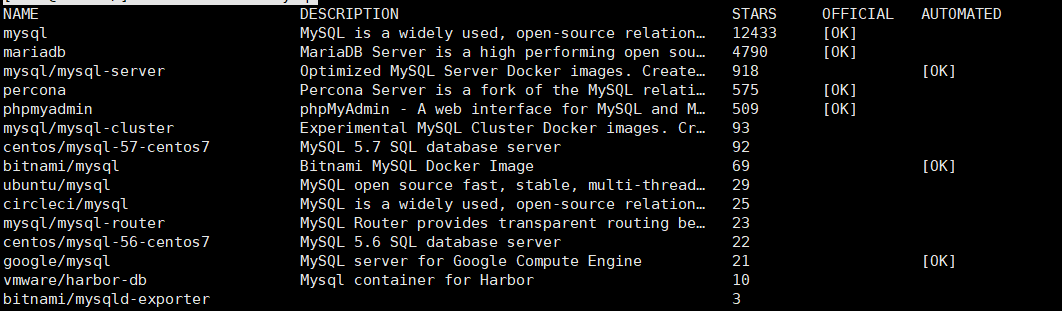
拉取官方镜像:
docker pull mysql:5.7
查看下载的镜像
docker images

运行docker:
开启master节点:
docker run -p 3340:3306 --name wxh-mysql-master -e MYSQL_ROOT_PASSWORD=123456 -d mysql:5.7
开启slave节点:
docker run -p 3341:3306 --name wxh-mysql-slave -e MYSQL_ROOT_PASSWORD=123456 -d mysql:5.7
查看容器运行情况:

正常运行,我们可以使用mysql可视化工具连接一下:
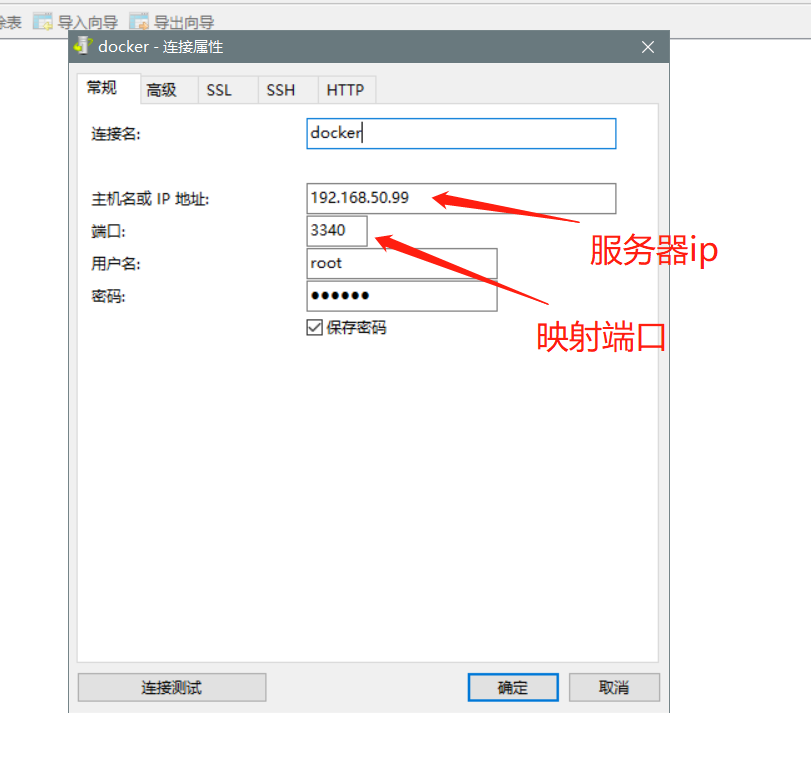
连接成功!
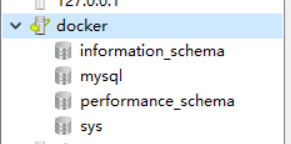
配置主节点Master:
使用如下命令进入到Master容器内部,使用容器ID或者名称均可:
docker exec -it 8b71301f25ed /bin/bash //8b71301f25ed为容器ID
docker exec -it mysql-master /bin/bash //mysql-master为容器名称
切换到 /etc/mysql 目录下面,我们要编辑配置文件:

使用vim命令编辑my.cnf文件,会出现bash: vim: command not found,因此我们需要在docker内部安装vim工具
docker内部安装vim
apt-get update
apt-get install vim
安装成功后,编辑/etc/mysql/my.cnf文件
docker是需要编辑在/etc/mysql/conf.d/docker.cnf,这点头疼了一会儿


[mysqld]
## 同一局域网内注意要唯一
server-id=100
## 开启二进制日志功能,可以随便取(关键)
log-bin=master-bin
binlog-format=ROW // 二级制日志格式,有三种 row,statement,mixed
#binlog-do-db=数据库名 //同步的数据库名称,如果不配置,表示同步所有的库
#binlog-ignore-db=数据库名 //忽视的数据库名称
配置完成后,需要重启mysql服务使其修改的配置文件生效,使用如下命令使mysql进行重启
service mysql restart
重启会导致docker容器停止,使用如下命令重新启动容器:
docker start mysql-master
创建数据库同步账户
使用docker命令重新进入到Master容器内部:
docker exec -it mysql-master /bin/bash
在Master数据库创建数据同步用户,授予用户 slave REPLICATION SLAVE权限和REPLICATION CLIENT权限,用于在主从库之间同步数据。登录到mysql客户端:
mysql -uroot -p123456
创建用户并授权:
mysql> CREATE USER 'slave'@'%' IDENTIFIED BY '123456';
Query OK, 0 rows affected (0.36 sec)
mysql> GRANT REPLICATION SLAVE, REPLICATION CLIENT ON *.* TO 'slave'@'%';
Query OK, 0 rows affected (0.00 sec)
至此,Master配置完成。
配置从节点Slave:
和配置Master(主)一样
通过
docker exec -it 627a2368c865 /bin/bash
命令进入到Master容器内部,也可以通过
docker exec -it jxc-mysql-salve /bin/bash
命令进入。627a2368c865是容器的id,而jxc-mysql-slave是容器的名称。
cd /etc/mysql
切换到/etc/mysql目录下,然后
vi my.cnf
对my.cnf进行编辑。此时会报出bash: vi: command not found,
需要我们在docker容器内部自行安装vim。使用
apt-get install vim
命令安装vim
会出现如下问题:
Reading package lists... Done
Building dependency tree
Reading state information... Done
E: Unable to locate package vim
执行
apt-get update
如果出错
https://www.bootschool.net/article/5e007a67f60a317efe5b92ad,
https://blog.csdn.net/sinat_41918900/article/details/103876819
https://blog.csdn.net/qq_37823605/article/details/90666773
然后再次执行
apt-get install vim
在Slave配置文件my.cnf中添加如下配置: 有的是需要编辑在/etc/mysql/conf.d/docker.cnf,这点头疼了一会儿
[mysqld]
## 设置server_id,注意要唯一
server-id=101
## 开启二进制日志功能,以备Slave作为其它Slave的Master时使用
log-bin=mysql-slave-bin
## relay_log配置中继日志
relay_log=edu-mysql-relay-bin
配置完成后也需要重启mysql服务和docker容器,配置完成之后,需要重启mysql服务使配置生效(新版似乎不用重启mysql服务)。使用
service mysql restart
完成重启。重启mysql服务时会使得docker容器停止,我们还需要
docker start jxc-mysql-slave
操作和配置Master(主)一致
链接Master(主)和Slave(从)
在Master进入mysql,执行
show master status;

File和Position字段的值后面将会用到,在后面的操作完成之前,需要保证Master库不能做任何操作,否则将会引起状态变化,File和Position字段的值变化。
在Slave 中进入 mysql,执行
change master to master_host='172.17.0.2', master_user='slave', master_password='123456', master_port=3306, master_log_file='mysql-bin.000007', master_log_pos= 154, master_connect_retry=30;
将master_host改为master的ip, master_log_file改为master的日志File
命令说明:
master_host :Master的地址,指的是容器的独立ip,可以通过
docker inspect --format='{{.NetworkSettings.IPAddress}}' 容器名称|容器id
查询容器的ip

master_port:Master的端口号,指的是容器的端口号
master_user:用于数据同步的用户
master_password:用于同步的用户的密码
master_log_file:指定 Slave 从哪个日志文件开始复制数据,即上文中提到的 File 字段的值
master_log_pos:从哪个 Position 开始读,即上文中提到的 Position 字段的值
master_connect_retry:如果连接失败,重试的时间间隔,单位是秒,默认是60秒
如果报错请用一下方式解决
select version(),
@@sql_mode;SET sql_mode=(SELECT REPLACE(@@sql_mode,'ONLY_FULL_GROUP_BY',''));
在Slave 中的mysql终端执行
show slave status \G;用于查看主从同步状态。
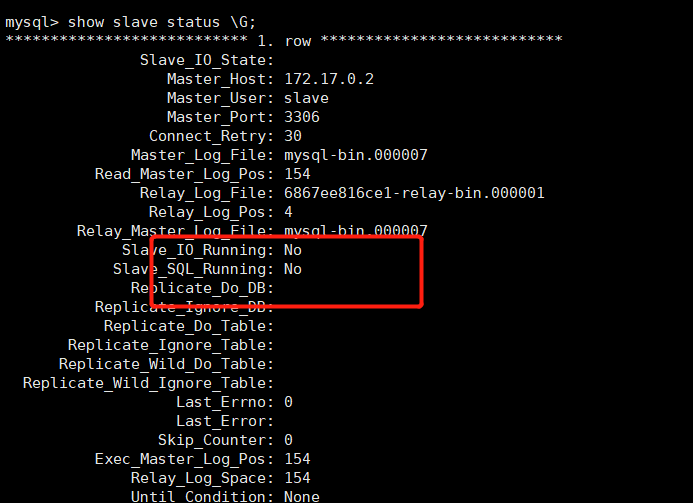
正常情况下,SlaveIORunning 和 SlaveSQLRunning 都是No,因为我们还没有开启主从复制过程。使用
start slave
开启主从复制过程,然后再次查询主从同步状态
show slave status \G;
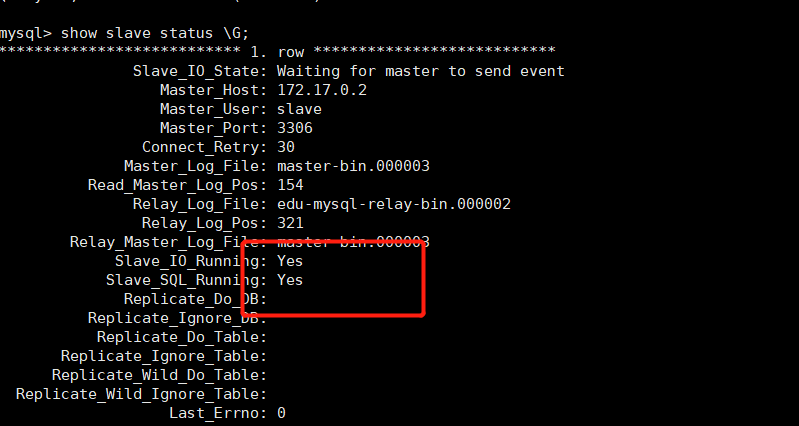
SlaveIORunning 和 SlaveSQLRunning 都是Yes,说明主从复制已经开启。此时可以测试数据同步是否成功。
主从复制排错:
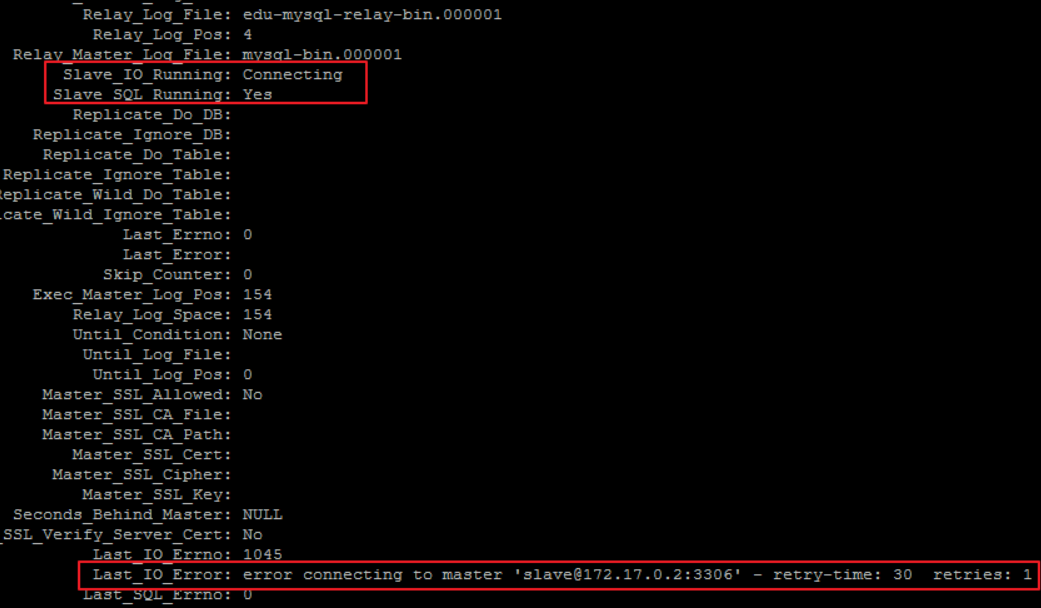
使用start slave开启主从复制过程后,如果SlaveIORunning一直是Connecting,则说明主从复制一直处于连接状态,这种情况一般是下面几种原因造成的,我们可以根据 Last_IO_Error提示予以排除。
网络不通 检查ip,端口
密码不对 检查是否创建用于同步的用户和用户密码是否正确
pos不对 检查Master的 Position
以及:
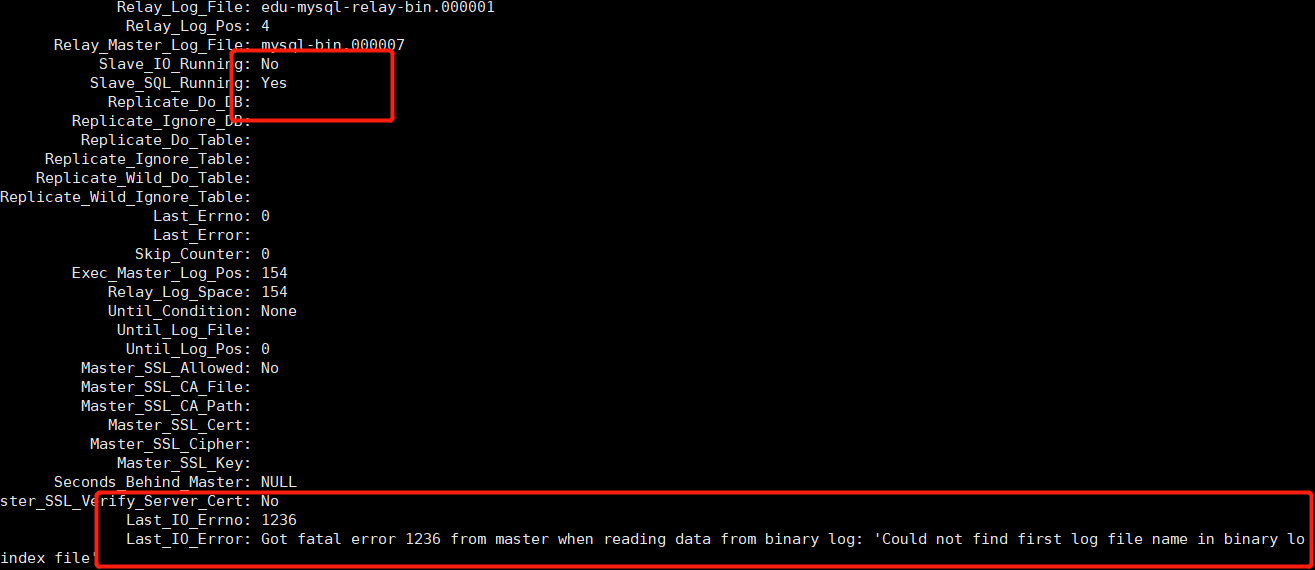
参考:
在master那边,执行:
flush logs;
show master status;
记下File, Position。
在slave端,执行:
CHANGE MASTER TO MASTER_LOG_FILE='testdbbinlog.000008',MASTER_LOG_POS=107;
slave start;
show slave status \G
一切正常。
测试主从复制
在master建库:创建test02库:
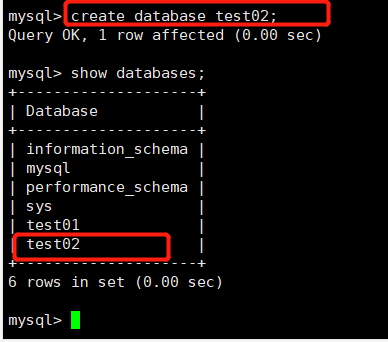
在slave查看:
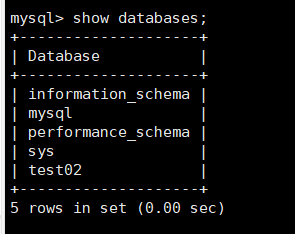
同步成功!
说一下我踩得坑吧:
首先在配置文件中配置内容的时候要仔细,不要配错:
另外就是:
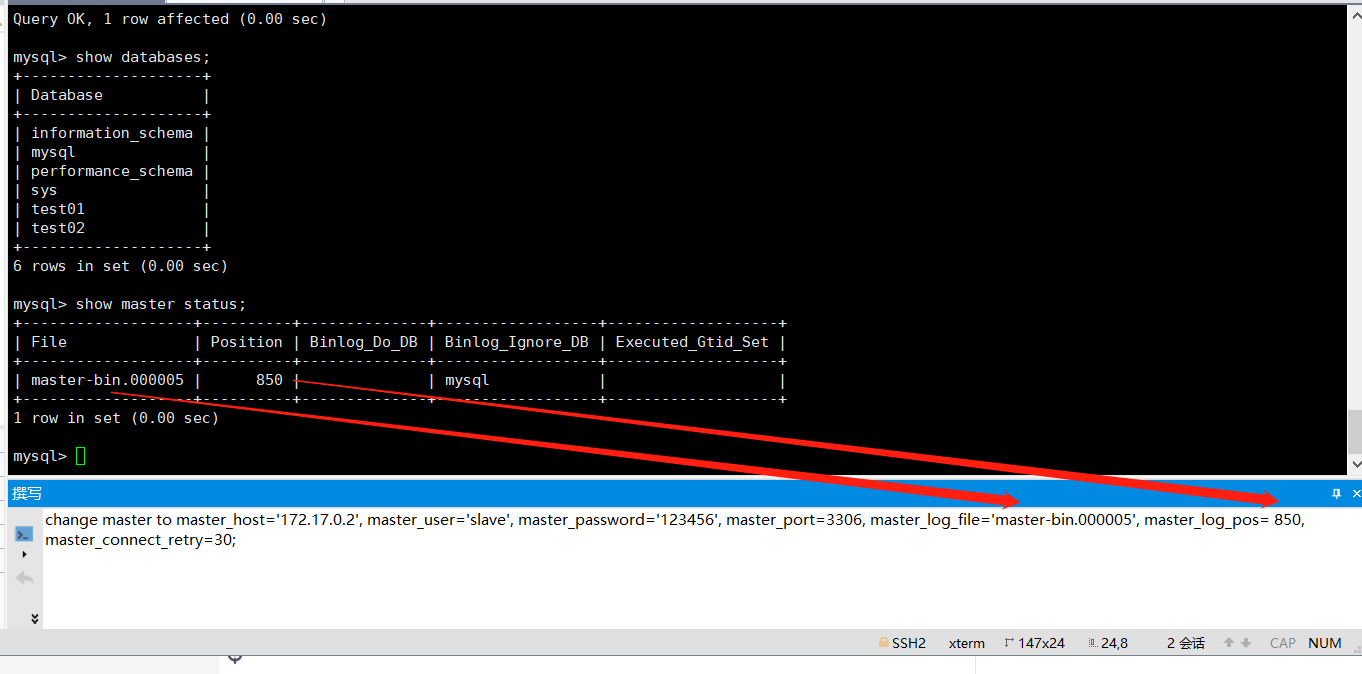
主节点的status会变,所以显示出来之后要立马在slave中配置,有很多小坑还是要自己去踩的~

























 4188
4188











 被折叠的 条评论
为什么被折叠?
被折叠的 条评论
为什么被折叠?










